W dzisiejszym cyfrowym świecie wielu ludzi szuka sposobów na zwiększenie swojej produktywności i efektywniejsze wykonywanie rutynowych zadań. Nowatorską metodą, którą możesz wykorzystać, jest użycie ChatGPT bezpośrednio w Excelu. W tym samouczku pokażę Ci, jak zintegrować ChatGPT z dokumentem Excel, aby zautomatyzować różne zadania i szybko uzyskać informacje, nie logując się nieporęcznie na inną platformę.
Najważniejsze wnioski
Z ChatGPT w Excelu, możesz zapytać o informacje bezpośrednio i zobaczyć wyniki na swoim arkuszu roboczym. Możesz zadawać pytania na różne tematy i otrzymywać odpowiedzi w czasie rzeczywistym. Jest to szczególnie przydatne do analiz, badań i wielu powtarzalnych zadań, które zwykle musisz wykonywać ręcznie.
Aktywacja ChatGPT w Excelu
Aby móc korzystać z ChatGPT w Excelu, zacznij od otwarcia programu i przejścia do karty "Start". Znajdziesz tam opcję „Dodatki”. Ten krok jest ważny, ponieważ pozwala nawiązać połączenie z ChatGPT. Kliknij „Dodatki” i wpisz w polu wyszukiwania „ChatGPT”. Zobaczysz opcję dodania „ChatGPT do Excela”. Kliknij ją, aby rozpocząć integrację.
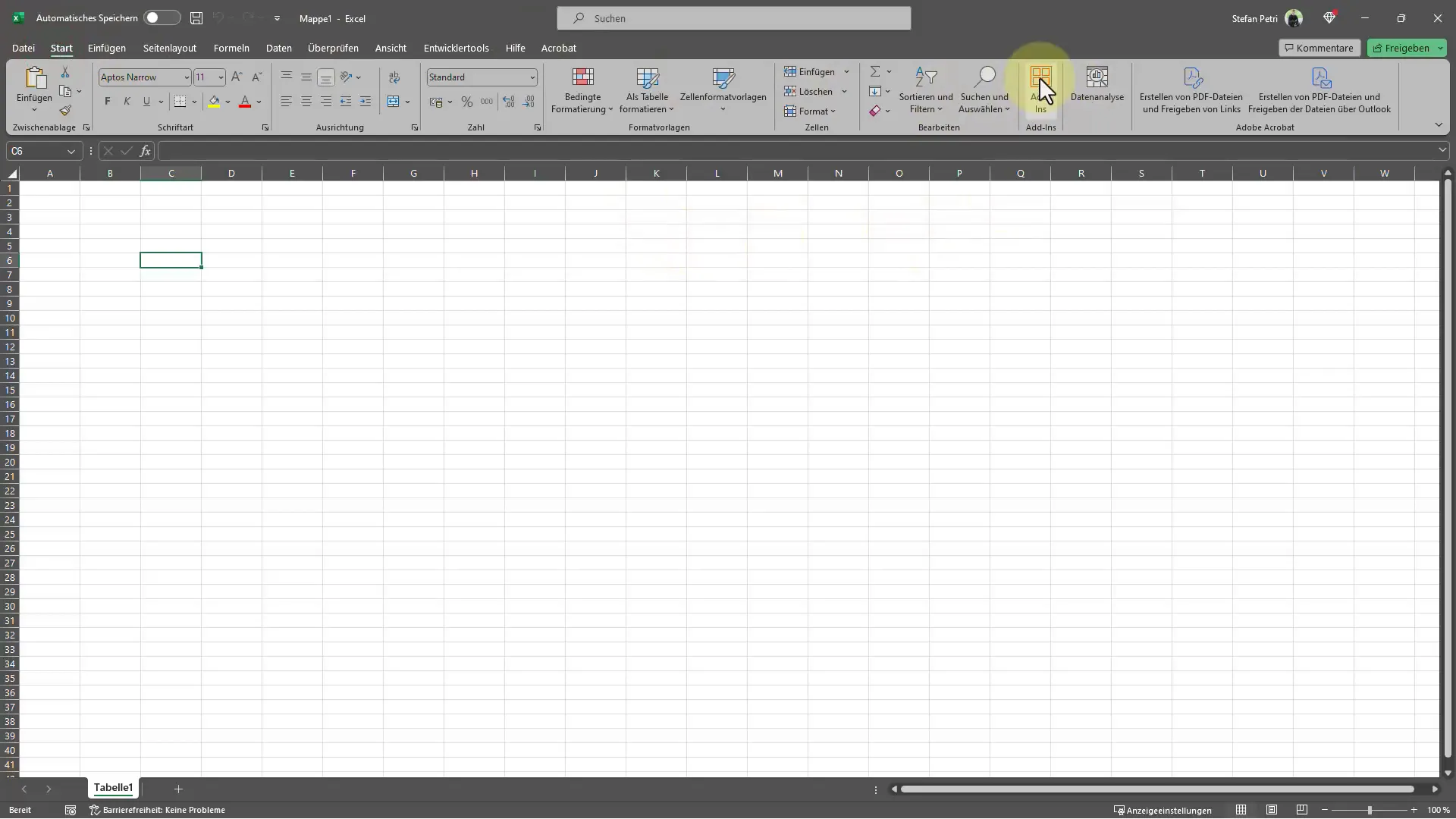
Po wybraniu powinieneś zobaczyć małą informację po prawej stronie, która wyjaśnia, jakie funkcje oferuje integracja. Tutaj znajdziesz także informacje na temat limitów korzystania - w modelu darmowym można zadać maksymalnie 50 zapytań przed koniecznością przeprowadzenia aktualizacji. Ta informacja jest istotna, aby wiedzieć, jak często można korzystać z ChatGPT bez dodatkowych kosztów.
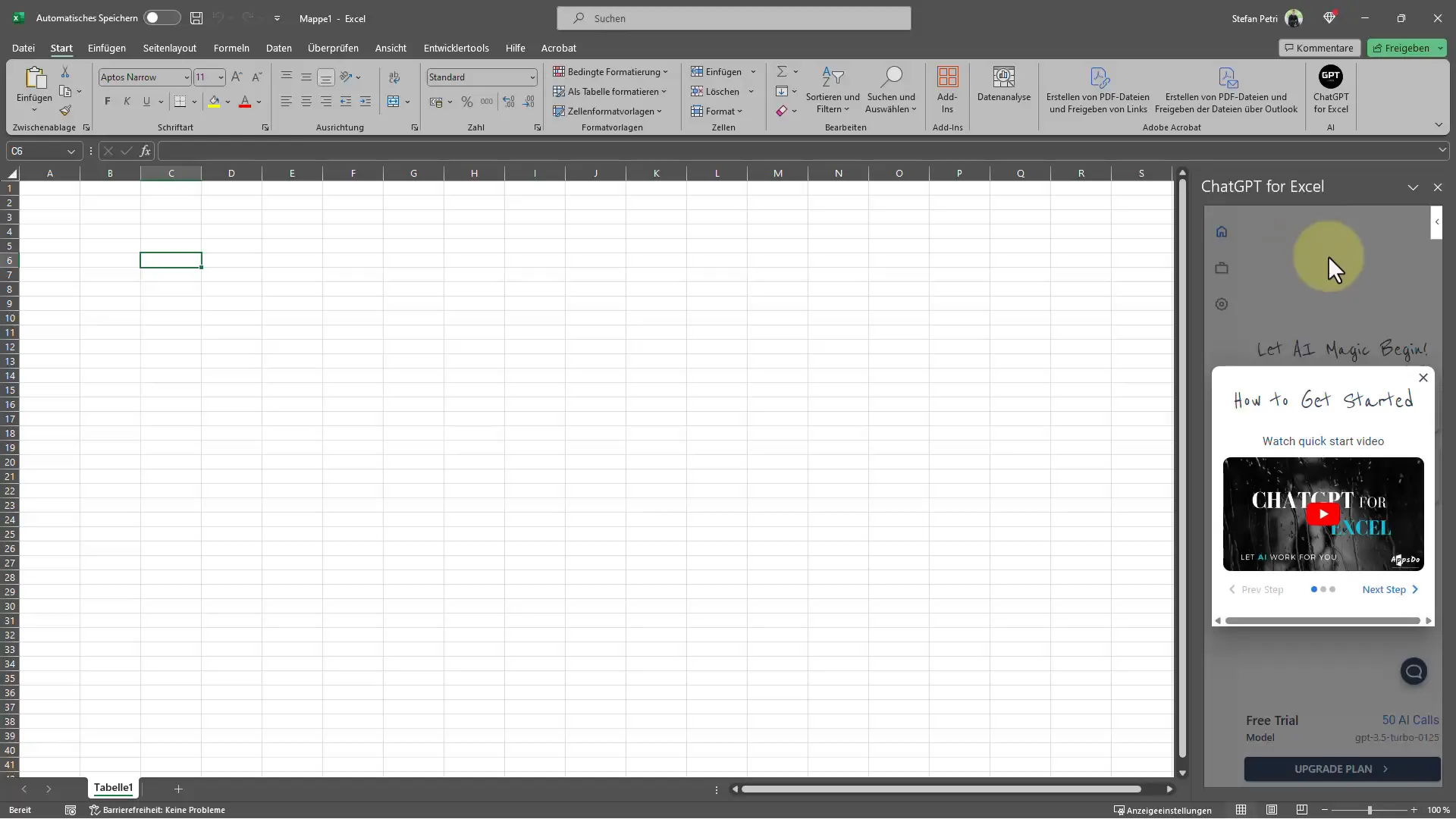
Sprawdź opcje aktualizacji
Jeśli dodałeś dodatek, zobaczysz dodatkowe informacje na temat planów aktualizacji. Możesz zobaczyć miesięczne koszty i zdecydować, czy chcesz korzystać z płatnych funkcji, czy wystarczy Ci darmowy plan. Jeśli już masz subskrybcję w OpenAI, możesz użyć własnego klucza API, aby potencjalnie zaoszczędzić pieniądze.
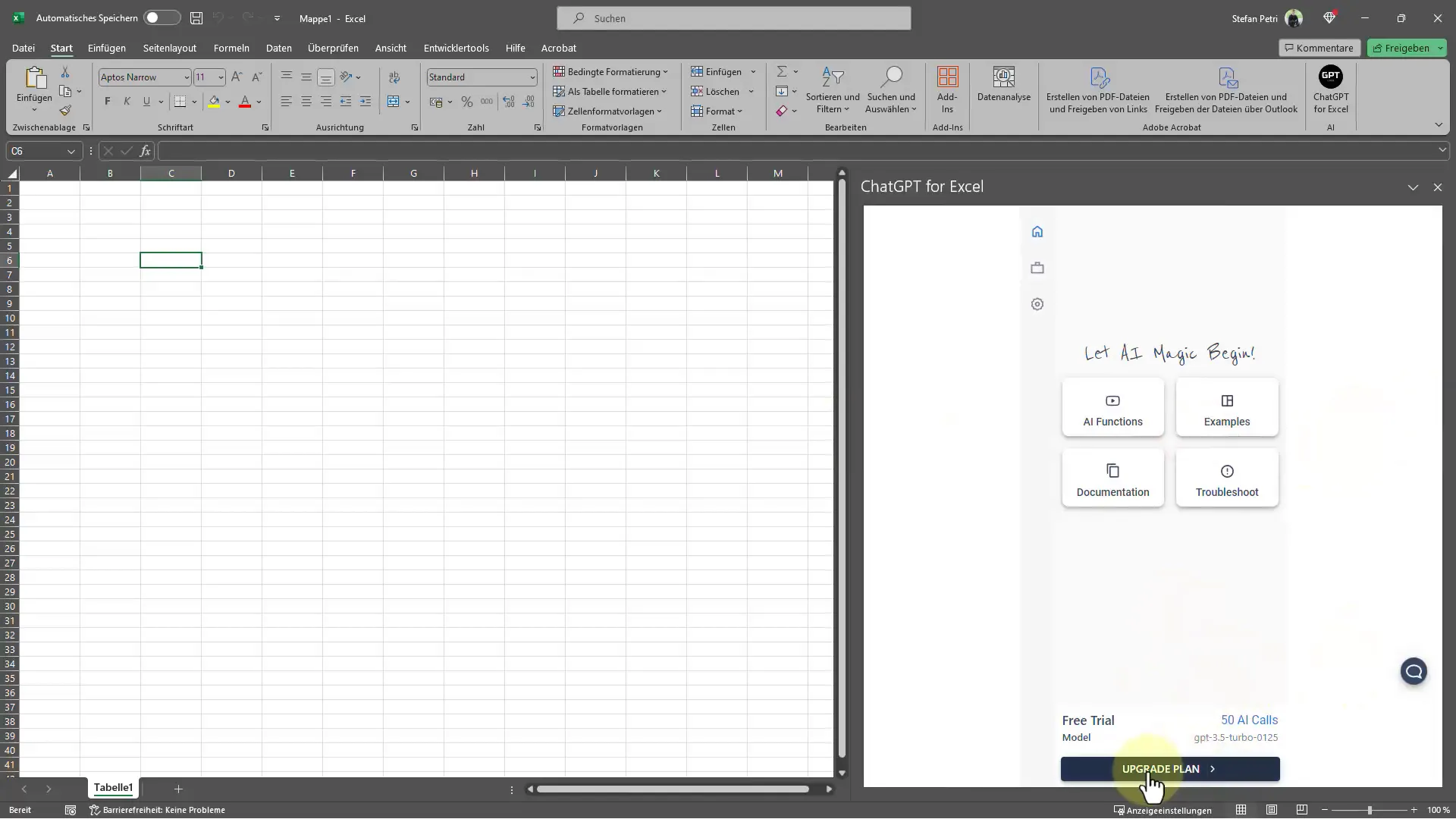
Ważne jest sprawdzenie, czy funkcjonalności dostarczane przez aktualizację są przydatne dla Twoich potrzeb. Te informacje znajdziesz także w obszarze, do którego możesz uzyskać dostęp po zainstalowaniu ChatGPT w Excelu.
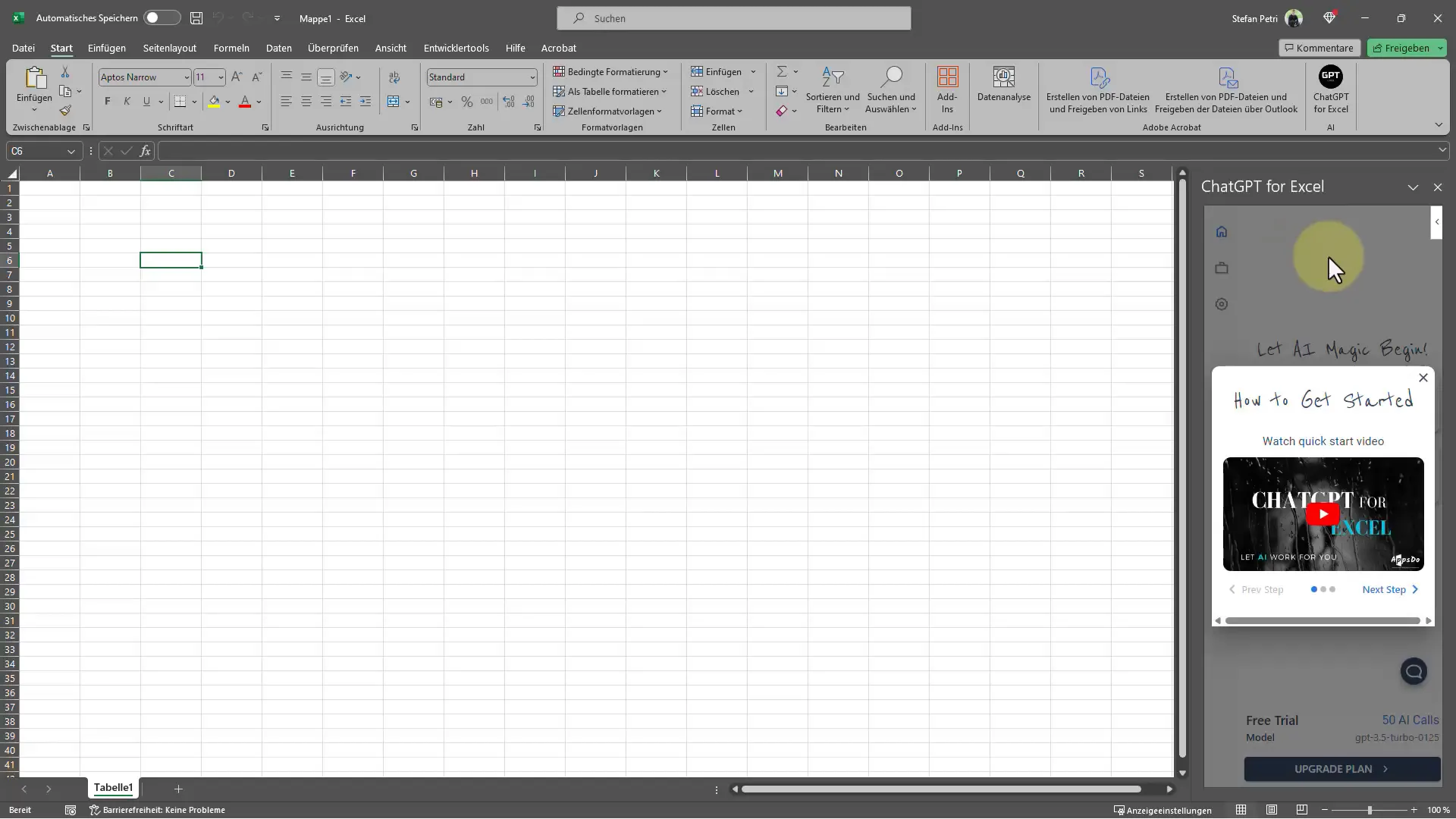
Formułowanie pytań
Teraz możesz zacząć formułować pytania. Na przykład, możesz wpisać: „Największe miasto w Niemczech?" lub "Podaj mi pięć największych miast w Niemczech wraz z liczbą mieszkańców." Formatowanie jest wygodne - możesz wpisać wszystko bezpośrednio w komórkę Excela, a ChatGPT wykorzystuje sztuczną inteligencję do udzielenia odpowiedzi.
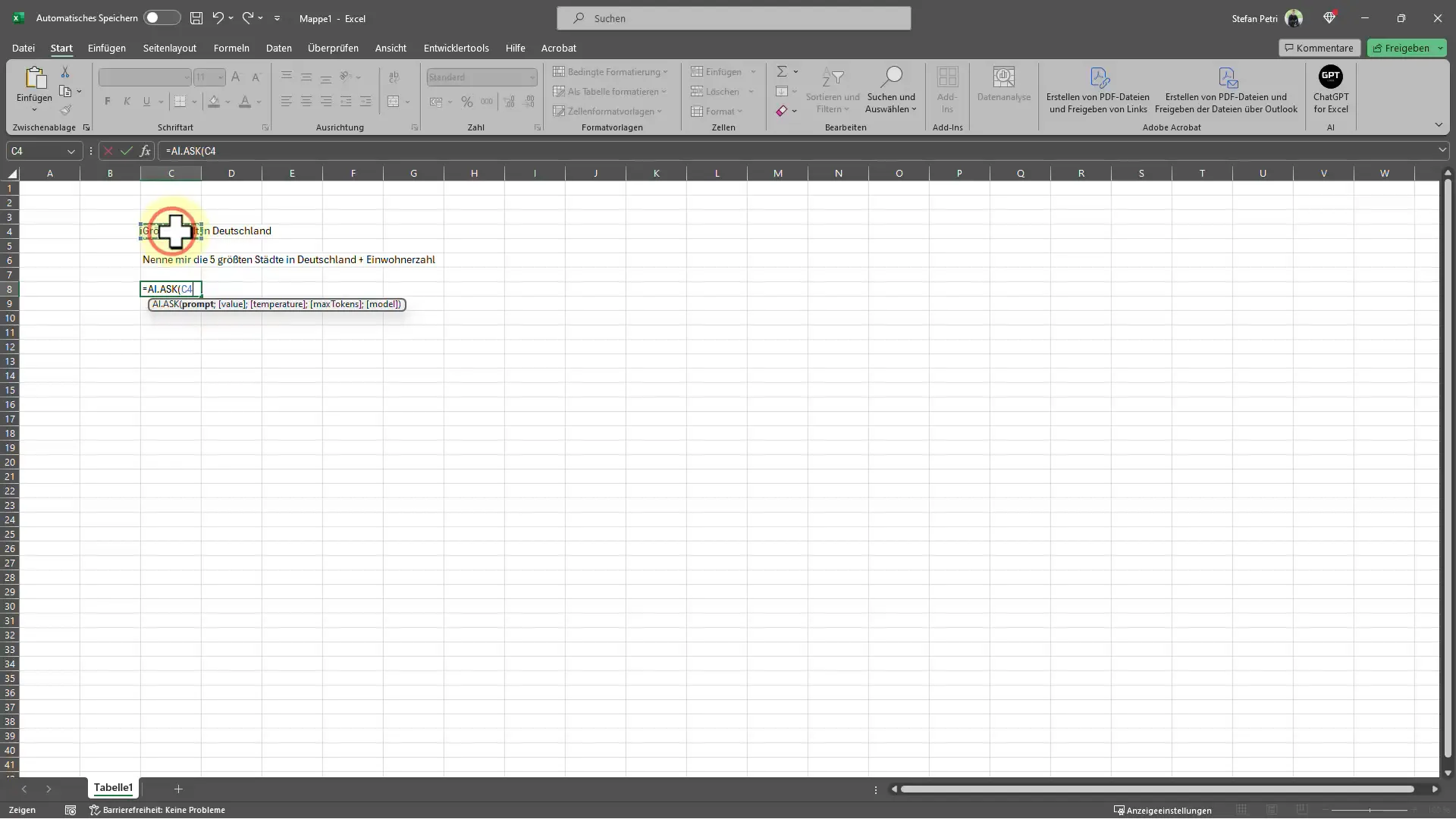
Po wpisaniu pytania, zaznacz po prostu komórkę i naciśnij klawisz Enter. To uruchomi przetwarzanie Twojego zapytania. W kilka sekund zobaczysz odpowiedź w komórce - na przykład, zostanie Ci wyświetlone, że największym miastem w Niemczech jest Berlin. Możesz zmieniać wartości wejściowe w dowolnym momencie i otrzymywać odpowiednio dostosowane odpowiedzi, co umożliwia znacznie szybsze i bardziej elastyczne przetwarzanie danych.
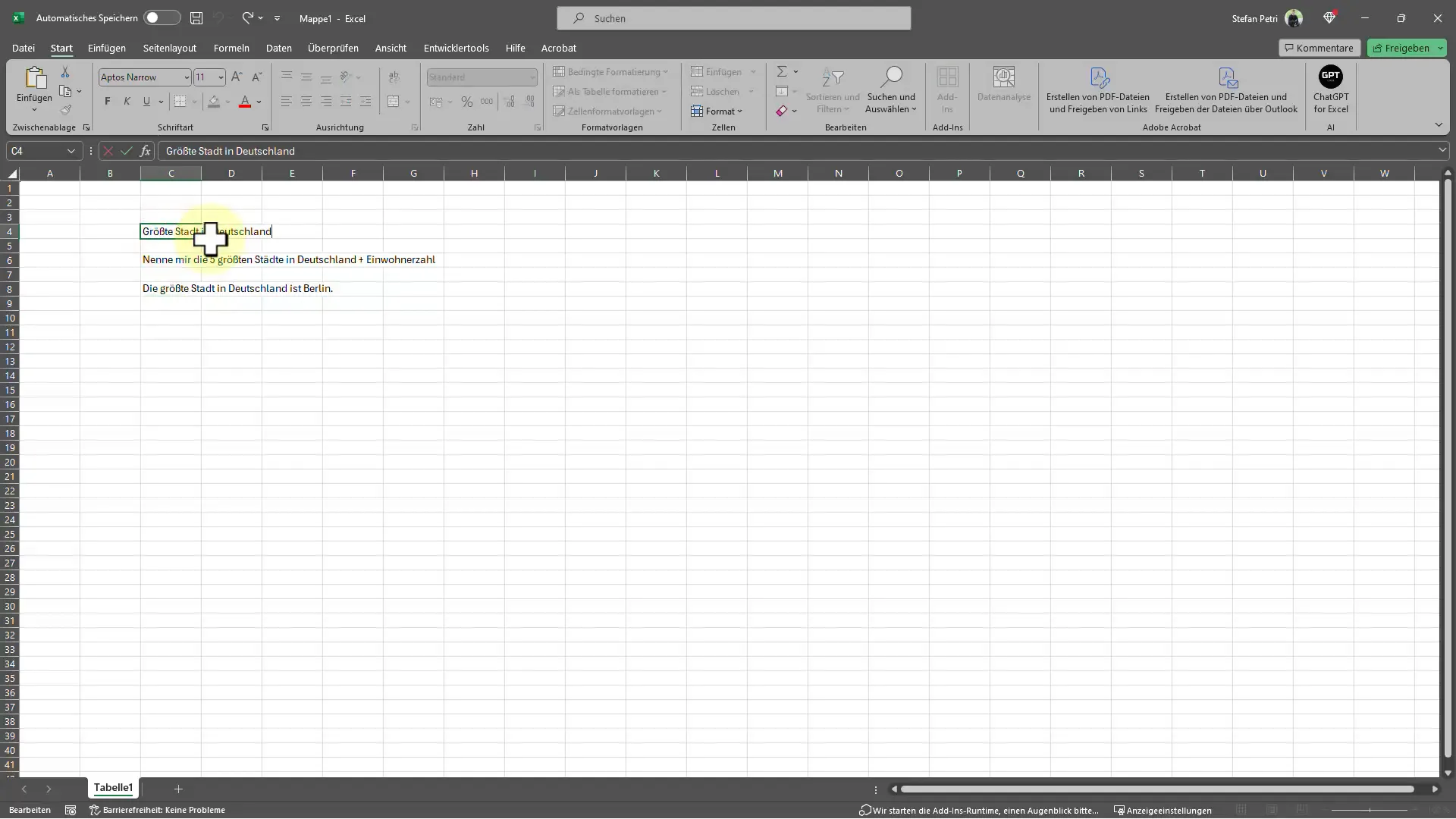
Dostosowywanie wyników
Jeśli chcesz dostosować wprowadzenia, możesz to zrobić bardzo łatwo. Na przykład, możesz zmienić pytanie na „Największe miasto w Ameryce." Kiedy to zrobisz i ponownie wysłasz zapytanie do ChatGPT, otrzymasz natychmiastowe uaktualnienie informacji. Wynik zostanie wyświetlony w tej samej komórce, a nowe dane możesz natychmiast wykorzystać.

Kolejną ciekawą możliwością jest łączenie wielu informacji w jednym zapytaniu. W ten sposób możesz zapytać o wszystko, czego potrzebujesz i stworzyć kompleksowy przegląd. Jeśli więc chcesz zapytać o wiele miast i ich liczbę mieszkańców, możesz to zrobić w jednej linii, co znacznie zwiększa efektywność Twojego wyszukiwania.
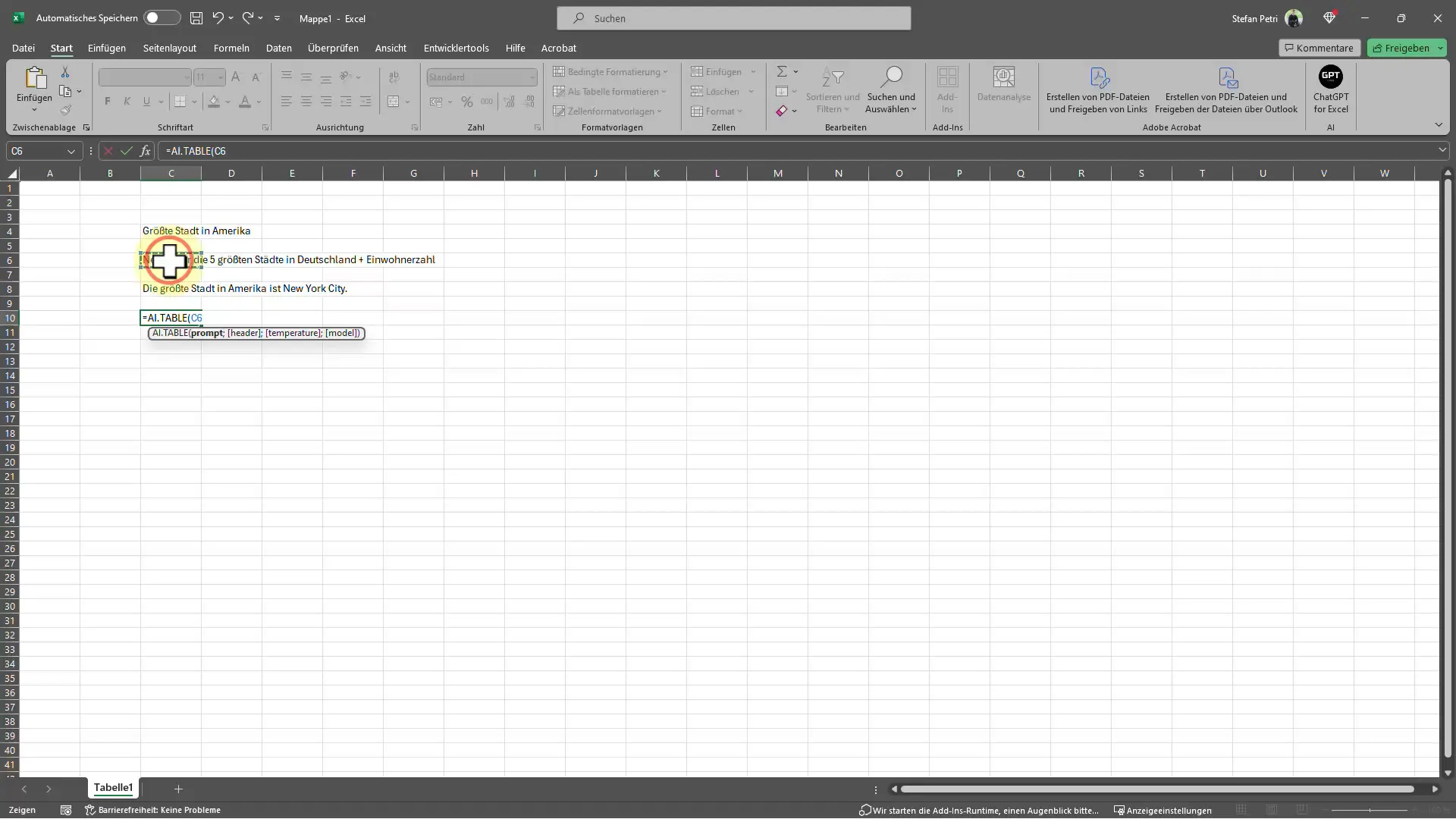
Wynik wygląda następująco:
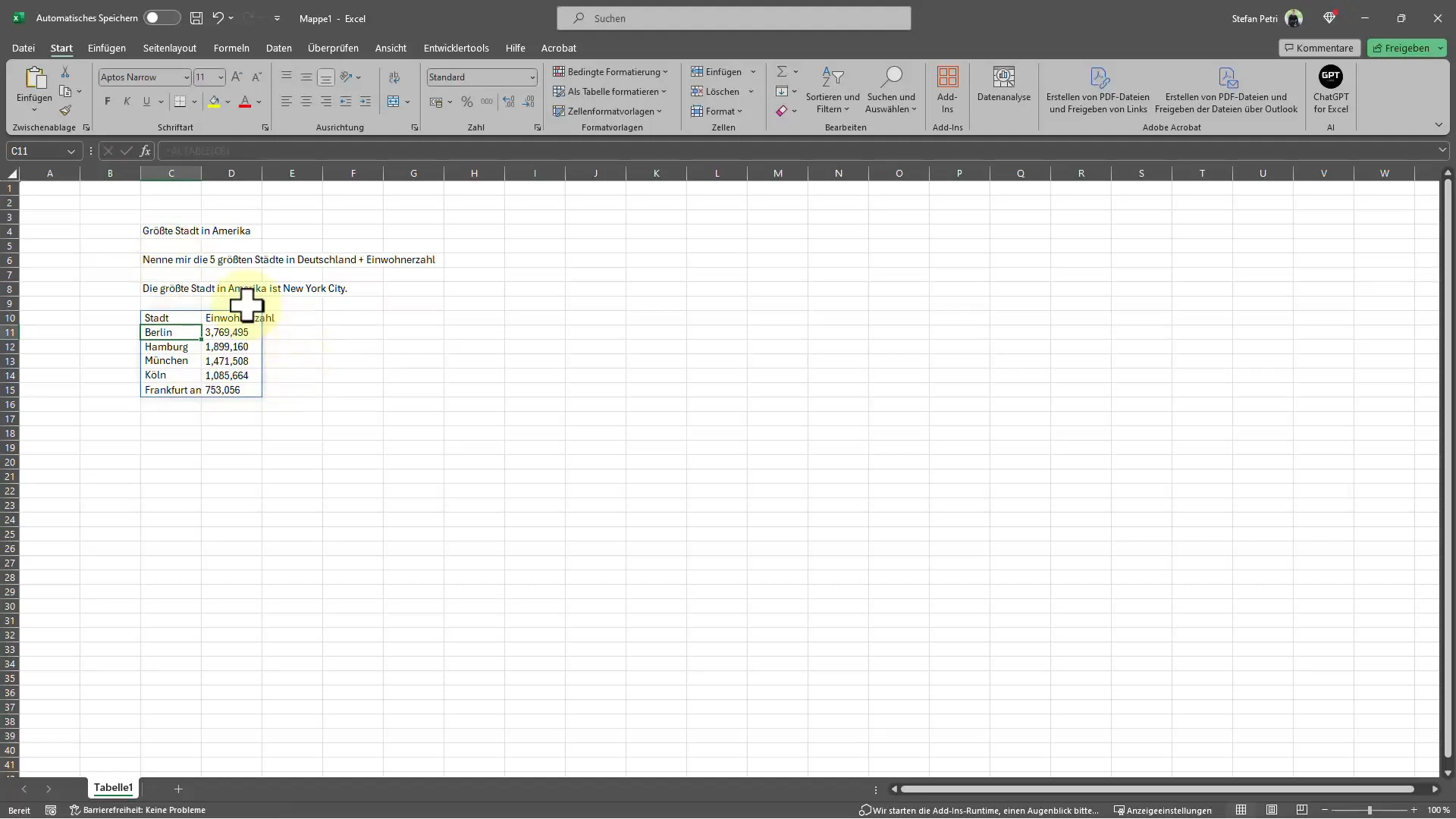
Podsumowanie i perspektywy
Integracja ChatGPT w Excel daje ci praktyczne rozwiązanie do szybkiego zbierania i przetwarzania informacji, pozostając w znajomym środowisku programu Excel. Jeśli chcesz skorzystać z dodatkowych funkcji, rozważ przejrzenie opcji uaktualnienia, ale darmowe funkcje są już wystarczająco imponujące dla wielu zadań. Wykorzystaj tę innowacyjną technologię do optymalizacji swoich procesów pracy i podniesienia swojej produktywności na wyższy poziom.
Podsumowanie - Jak można bezpośrednio używać ChatGPT w Excel
W tym samouczku pokazałem ci, jak aktywować ChatGPT w Excelu, aby można było bezpośrednio pobierać informacje w programie. Dowiedziałeś się, jak formułować pytania, przeprowadzać integrację i dostosowywać wyniki. Możesz pracować szybciej i znacznie ułatwić swoje rutyny.
Najczęstsze pytania
Czy mogę używać ChatGPT we wszystkich wersjach Excela?Tak, integracja ChatGPT powinna być dostępna w większości obecnych wersji Excela.
Czy są jakieś ograniczenia w wersji darmowej?Tak, wersja darmowa pozwala na do 50 zapytań, zanim konieczne będzie dokonanie uaktualnienia.
Czy potrzebuję umiejętności programistycznych, aby używać ChatGPT w Excelu?Nie, nie potrzebujesz umiejętności programistycznych. Konfiguracja i korzystanie są zaprojektowane w sposób przyjazny dla użytkownika.
Jak mogę sprawdzić koszty za uaktualnienie?Informacje o planach uaktualnienia znajdziesz wewnątrz rozszerzenia ChatGPT w Excelu.
Czy mogę używać własnego klucza API OpenAI?Tak, jeśli już masz subskrypcję w OpenAI, możesz użyć swojego własnego klucza API w Excelu.


